Word怎么画树状图?新手小白也能轻松上手!
嘿,朋友们!你们有没有遇到过这样的情况:在整理资料、做项目规划或者写论文的时候,需要用一个清晰直观的图表来展示层次结构或者分类关系?没错,就是那个让人一看就明白的树状图!问题来了,你会用Word画树状图吗?别担心,今天我就手把手教你,保证让你这个新手小白也能轻松上手,画出专业又好看的树状图!

初识Word里的“智能图形”
咱们得先了解一下Word里一个超好用的功能——“智能图形”,这玩意儿就像是个图形小助手,能帮你快速搞定各种复杂的图形设计,打开Word,找到“插入”选项卡,再点一下“形状”,哇塞!是不是感觉打开了一个新世界的大门?里面啥形状都有,圆的、方的、三角的……但咱们今天要画的是树状图,所以得找个更特别的家伙——SmartArt图形。
SmartArt图形是Word里专门用来制作各种逻辑图、流程图、组织结构图等高级图形的工具,它内置了好多种预设样式,咱们画树状图的时候,就可以选一个最合适的来用。
选对模板,事半功倍
点开SmartArt图形的下拉菜单,你会发现有个“层次结构”选项,这里面都是跟树状图有关的模板,随便挑一个你觉得顺眼的,组织结构图”或者“层次结构列表”,然后一点,嗖的一下,一个基础的树状图框架就出现在你的文档里了,这时候,你是不是已经感觉到自己离成功不远了?嘿嘿,别急,咱们这才刚刚开始呢!
,让树状图活起来
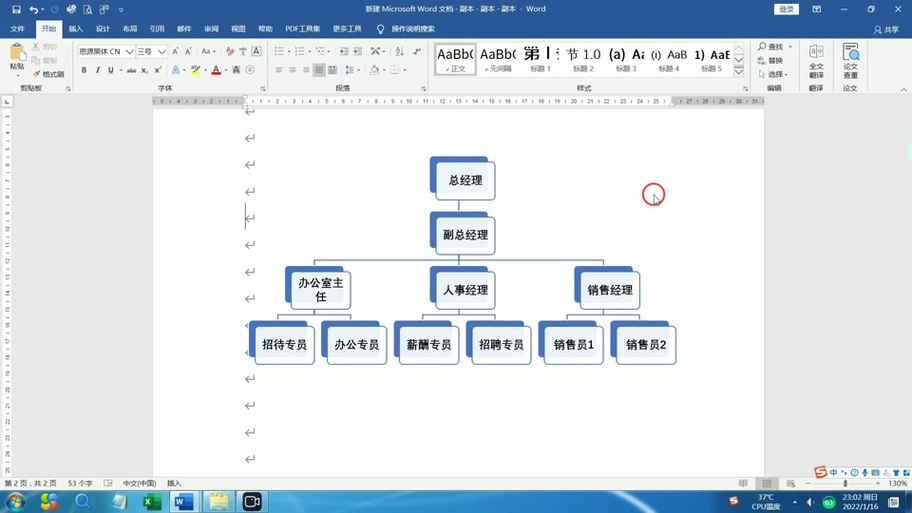
光有个空架子可不行,咱们还得往里面填内容,双击那些小方块(也就是文本占位符),你就可以输入自己的文字了,比如说,你要做一个公司部门结构的树状图,那就可以在最上面那个大方块里写上“公司名称”,下面一层一层地分出各个部门和职位,记得啊,每输入完一个,就按回车键跳到下一个,这样整个树状图就会自动调整大小和位置,保持得整整齐齐的。
哎呀,说到这里,我得提醒你一句,虽然Word会自动帮你排版,但有时候它可能不太懂你的心意,比如文字太多或者太少的时候,图形的大小可能就不那么协调了,这时候咋办呢?别怕,咱们还有一招——手动调整!选中你想要调整的图形或者文本框,然后拖动它的边框或者角上的小圆圈,就能自由改变大小了,是不是很简单?
美化树状图,让它更加出彩
填好了,接下来就是给咱们的树状图打扮打扮了,毕竟嘛,人靠衣装佛靠金装嘛!在Word里,你可以给树状图换个颜色、加点阴影效果、甚至加上三维旋转什么的,让它看起来更加立体和生动,这些操作都在“格式”选项卡里哦!试试看吧!对了,还有个小技巧要分享给你们,如果你觉得某个图形的颜色不好看或者想要统一整个文档的风格的话,可以右键点击那个图形,选择“设置形状格式”,然后在弹出的窗口里选择“填充与线条”或者“效果与三维格式”来进行调整,这里面有很多预设的颜色搭配和效果样式供你选择哦!
实战演练:用树状图梳理知识体系
光说不练假把式嘛!咱们来做个实际的例子吧!假设你现在正在准备一场考试或者写一篇论文需要梳理某个学科的知识体系,咱们就可以用树状图来帮忙啦!首先打开Word新建一个文档然后按照上面教的方法插入一个SmartArt图形并选择一个适合的层次结构模板接下来就开始往里面填内容吧!比如第一层写上学科名称第二层分出几个大的章节或者主题然后再往下细分出具体的知识点和考点最后别忘了给整个树状图来个美容大变身哦!这样一来一份清晰直观的知识体系树状图就出炉啦!是不是很有成就感呢?
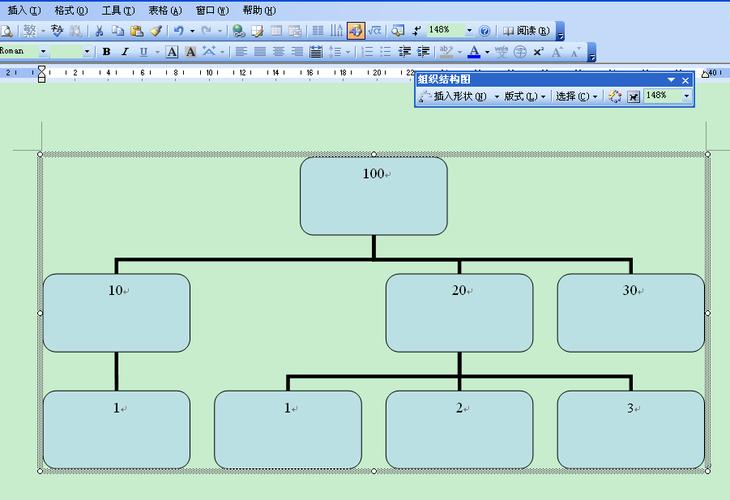
小贴士:灵活运用快捷键提高效率
哎哟喂!差点忘了告诉你一个小秘密——Word里还有很多好用的快捷键呢!比如说Ctrl+C复制、Ctrl+V粘贴、Ctrl+Z撤销这些你应该都知道吧?但你知道吗?还有一些专门针对SmartArt图形的快捷键哦!比如选中一个图形后按Tab键可以快速切换到下一个文本占位符;按Shift+Tab键则可以回到上一个文本占位符,还有啊!如果你想快速更改整个SmartArt图形的颜色方案的话可以试试Ctrl+Shift+C组合键哦!怎么样?是不是又学到了几招新技能呀?
小编总结陈词:Word画树状图其实不难!
好啦好啦!说了这么多相信你现在应该对怎么用Word画树状图有了一个大致的了解了吧?其实啊只要掌握了方法再加上一点点耐心谁都能画出既专业又好看的树状图来!不管是做项目规划还是写论文梳理思路Word都能成为你的得力助手哦!所以啊别再犹豫了赶紧打开Word试试手吧!说不定下一个PPT高手就是你呢!嘿嘿!加油哦!
到此,以上就是小编对于word怎么画树状图的问题就介绍到这了,希望介绍的几点解答对大家有用,有任何问题和不懂的,欢迎各位朋友在评论区讨论,给我留言。
内容摘自:https://news.huochengrm.cn/cyzx/26124.html
